创建图形,将图形添加到项目中,并管理图形设置。
使用项目管理器可以创建图形并将图形添加到项目中。 查找
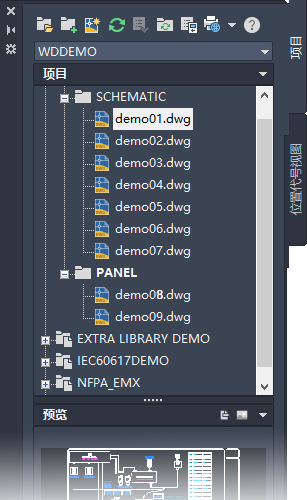
在使用适用于项目范围的功能时,图形顺序决定了处理顺序。可以在项目中拖放图形以对图形进行重排序。也可以在项目中添加文件夹以组织图形。
创建图形
使用“新建图形”工具可以创建图形。在项目管理器中创建图形会将其添加到激活项目中。并且,会将新创建的图形添加到图形列表的末尾。拖放图形可更改图形顺序。
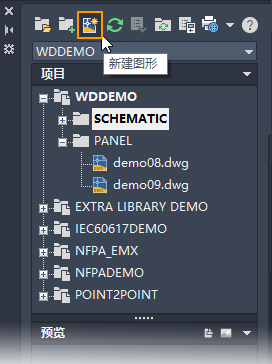
可以在“创建新图形”对话框中提供图形模板名称。图形模板可以包含电气图形特性、定义的导线图层(稍后将进行讨论)、阶梯或 XY 栅格等参考系统以及标题栏。
图形特性
“图形特性”可控制 AutoCAD Electrical 工具集 中的许多功能。它们包括:
- 图形值:页码、安装代号、位置代号
- 参考系统:阶梯、XY 栅格或 X 区域
- 格式:元件标记、线号、交互参考
- 样式:PLC 模块、导线交叉点、接线
- 图层:元件属性和图形、导线
如果在创建图形时使用图形模板,则模板可以预定义图形特性。如果不使用图形模板,则将从为项目定义的图形默认值继承图形特性。单击“创建新图形”对话框中的“确定 - 特性”,以在创建图形时替代任何默认图形特性。
以后可以更改图形特性,但可能需要运行多个命令以更新元件、线号等。因此,最好先定义图形特性,然后再开始插入阶梯、元件、模块和导线。
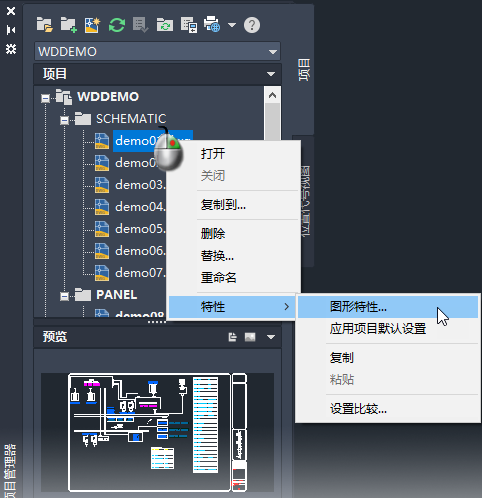
使用选项卡来更改每个特性类型。
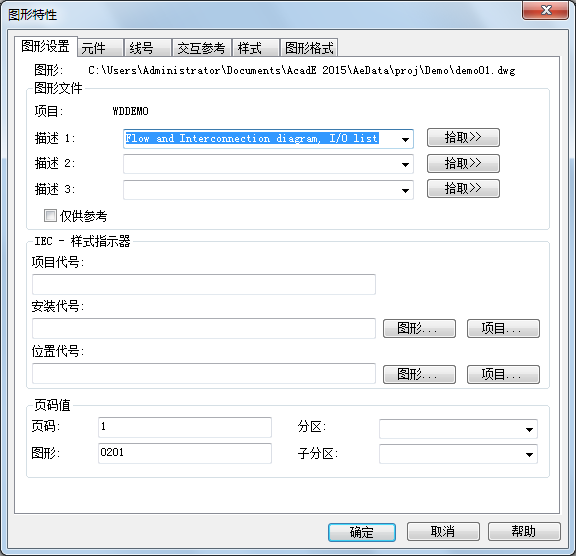
复制图形
使用项目管理器可以从任何打开的项目中复制单个图形,并将其添加到激活项目。
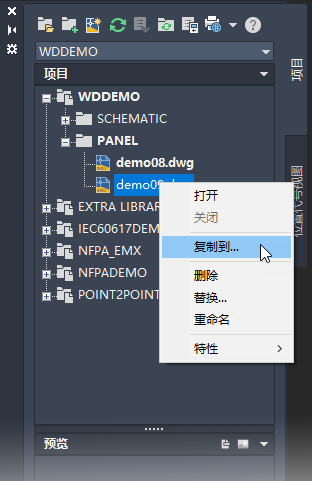
添加图形
可以随时将现有图形添加到激活项目中。如果您要重复使用之前项目中的图形,则该功能很有用。若要在特定文件夹中添加或创建图形,请在项目管理器中的文件夹名称上单击鼠标右键,然后选择图形选项。
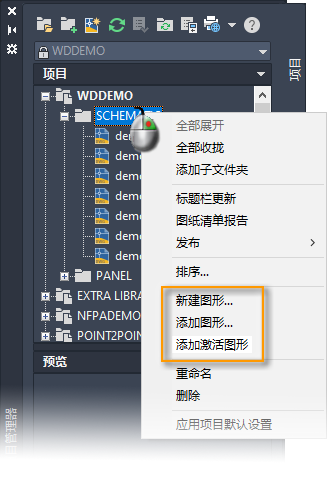
可以从为项目定义的图形默认值继承图形特性。使用“在项目范围内进行更新/重新标记”命令(稍后将进行讨论)可以快速更新阶梯参考,重新标记元件和线号以及更新交互参考等等。
仅供参考的图形
您可能有这样一些图形:它们是项目的一部分,但您不希望在使用适用于项目范围的功能时对其进行处理。或者,可能它们甚至都不是电气图形,但是对于整个设计而言非常必要。对于这些图形,您可以在图形特性中将其设置为仅供参考。

标记、交互参考和报告功能会忽略仅供参考的图形。但是,您可以选择在执行项目范围内打印和标题栏更新时包含这些图形。
标题栏
如果将 .dwg 作为标题栏插入到图形中,则可以将项目和图形特性值与标题栏中的特定属性相关联。您需要在这些特性和属性之间设置映射。使用“标题栏设置”命令可以创建和定义标题栏映射。映射可以是项目特定的,也可以是所有项目的默认映射。 查找
如果标题栏是图形模板的一部分,当您创建图形时,AutoCAD Electrical 工具集 会自动更新这些属性值。也可以在以后使用“标题栏更新”命令进行更新。例如,您可以对整个项目中的页码值进行重新编号,并更新与该特性关联的属性。
参考系统
每个原理图图形可以定义参考系统:阶梯、X-Y 栅格或 X 区域。参考系统用于指定唯一的原理图元件标记和唯一的线号(如果不使用连续标记)。参考系统也用于交互参考,我们将稍后进行介绍。
在“图形特性” “图形格式”选项卡
“图形格式”选项卡  “格式参考”部分中选择参考系统。使用“设置”按钮可以定义选定参考类型的具体信息。
“格式参考”部分中选择参考系统。使用“设置”按钮可以定义选定参考类型的具体信息。
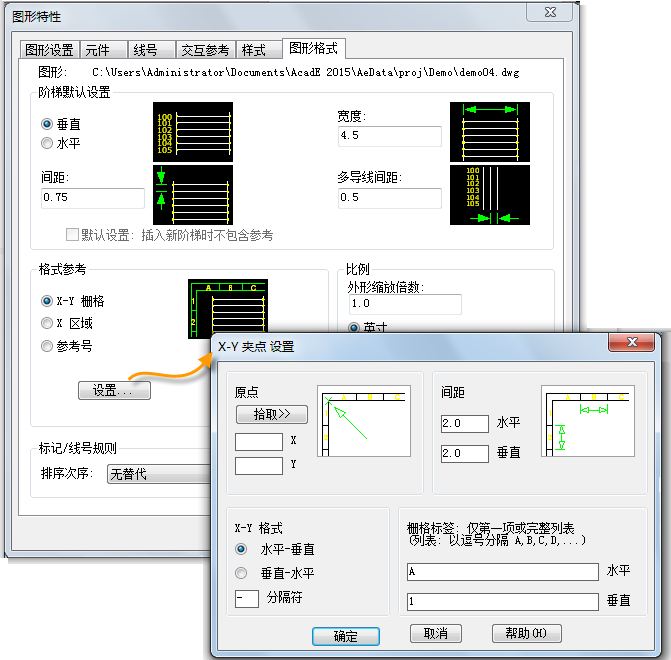
定义参考系统格式后,可以在图形中插入阶梯、X-Y 栅格或 X 区域。在“原理图”选项卡  “插入导线/线号”面板中查找命令。
“插入导线/线号”面板中查找命令。

为了节省时间,您可以在模板图形中定义和插入参考系统。